Tổng hợp phím tắt Paint là danh sách chi tiết những phím tắt có thể thưc hiện trên công cụ Paint dùng chủ yếu để vẽ tranh và chỉnh sửa hình ảnh của Microsoft. Khác với nhiều công cụ chỉnh sửa ảnh chuyên nghiệp khác như Photoshop, Paint mặc dù không có nhiều tính năng độc đáo nhưng vẫn đủ sức dùng cho các tác vụ thông thường.
Microsoft Paint là chương trình vẽ tiêu chuẩn được tích hợp sẵn trong tất cả các phiên bản của hệ điều hành Windows. Trước đây nó có tên gọi là Paintbrush nhưng sau đó đã được đổi sang MS Paint. Chương trình thú vị và đa năng này hỗ trợ người dùng tạo những bức tranh đơn giản bằng máy tính. Nhiều người dùng muốn chỉnh sửa ảnh nhanh thường dùng Paint thay vì Photoshop, phần mềm chỉnh sửa ảnh nổi tiếng hiện nay.

Chương trình này đã giúp nhiều người dùng lần đầu làm quen với việc vẽ trên máy tính và ngày nay nó vẫn rất hữu dụng trên các HĐH Windows cũ. Trong khi đó ít ai biết rằng, MS Paint còn có khá nhiều các tính năng có thể bật dễ dàng thông qua phím tắt. Việc sử dụng phím tắt cũng giúp cho các thao tác chỉnh sửa, ghép ảnh trên MS Paint trở nên dễ dàng hơn bao giờ hết.
Trong số các phần mềm chỉnh sửa ảnh hiện nay, Paint.NET sở hữu giao diện khá tương đồng với phần mềm MS Paint và có các tính năng khá thú vị, bạn đọc có thể tải về và tham khảo thêm.
Nếu như dùng Photoshop, bạn có danh sách các phím tắt Photoshop thì trong bài viết này, Taimienphi.vn giới thiệu tới bạn danh sách tổng hợp những phím tắt Paint mà bạn có thể tham khảo:
Tổng hợp phím tắt trên công cụ Paint
* Tổ hợp phím Ctrl:
Ctrl + A Chọn toàn bộ vùng hình ảnh.
Ctrl + C Sao chép vùng đã chọn
Ctrl + X Cắt vùng đã chọn
Ctrl + V Dán vùng đã chọn
Ctrl + Z Quay trở lại thao tác trước đó
Ctrl + Y Hoàn tác lại thao tác Ctrl + Z
Ctrl + E Xem chi tiết hình ảnh
Ctrl + G Hiện lưới để thuận tiện chỉnh sửa hình ảnh.
Ctrl + P Thiết lập in ảnh
Ctrl + R Ẩn/hiện thanh thước kẻ
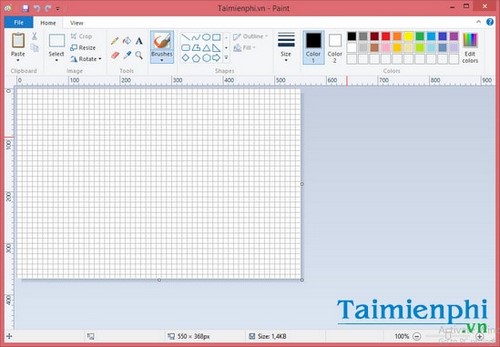
Ctrl + W Mở hộp thoại Resize và Skew
Ctrl + N Tạo ảnh mới
Ctrl + O Mở ảnh có sẵn trên máy tính
Ctrl + S Lưu ảnh chỉnh sửa
Ctrl + Page Up Thu nhỏ

Ctrl + Page Down Phóng to
Ctrl + B Bôi đen chữ đã chọn
Ctrl + I In nghiêng chữ đã chọn
Ctrl + U Gạch chân chữ đã chọn
Ctrl + Num Pad + Tăng kích thước vùng chọn
Ctrl + Num Pad – Giảm kích thước vùng chọn

* Tổ hợp phím Alt:
Alt + F Mở Menu tùy chỉnh
Alt + H Hiển thị phím tắt/Chuyển tab Home
Alt + V Chuyển sang tab View
Alt + F Đóng cửa sổ
Alt + Esc Thu nhỏ nhanh ứng dung MS Paint
Alt + Spacebar Truy cập nhanh chuột phải trên Title Bar.
* Phím chức năng:
F1 Mở giúp đỡ trên Paint
F11 Xem ảnh ở chế độ toàn màn hình
F12 Lưu ảnh thành file mới
F10 Hiển thị các chữ cái khi kết hợp với Alt.

* Phím điều hướng:
Phím mũi tên trái Di chuyển qua trái vùng hoặc hình ảnh được chọn một điểm ảnh
Phím mũi tên phải Di chuyển qua phải vùng hoặc hình ảnh được chọn một điểm ảnh
Phím mũi tên lên Di chuyển lên vùng hoặc hình ảnh được chọn một điểm ảnh
Phím mũi tên xuống Di chuyển xuống vùng hoặc hình ảnh được chọn một điểm ảnh
* Phím khác:
Esc: Bỏ vùng chọn
Delete: Xóa vùng chọn
Print Screen: Chụp ảnh màn hình
Vì Paint khá đơn giản nên hầu như mọi người đều có thể sử dụng dễ dàng. Đây đã từng là một trong những ứng dụng được dùng nhiều nhất trên các phiên bản đầu tiên của HĐH Windows.
Cho đến sau này, khi Photoshop và Photoscape trở thành những ứng dụng chỉnh sửa ảnh hàng đầu trên thế giới, Paint mới dần bị lãng quên. Người dùng có thể dễ dàng ghép ảnh Photoshop trên máy tính hoặc chèn chữ vào ảnh với các thao tác đơn giản trên Photoshop.
Tham khảo thêm hướng dẫn chỉnh sửa ảnh bằng Photoscape để làm quen hơn với công cụ rất gọn nhẹ và độc đáo này.
https://thuthuat.taimienphi.vn/tong-hop-phim-tat-tren-cong-cu-paint-7289n.aspx